文章詳情頁
Win10系統中錄制電腦內部聲音具體操作方法
瀏覽:2日期:2022-12-16 16:31:27
說到Win10系統相信很多用戶都在使用,不過你們知道Win10系統中怎么錄制電腦內部聲音呢?下文就為你們帶來了Win10系統中錄制電腦內部聲音的具體操作方法。

1、在Windows10桌面,我們右鍵點擊右下角的音量圖標,在彈出的菜單中選擇“聲音”菜單項;
2、接著就會彈出聲音的設置窗口,點擊上面的“錄制”選項卡;
3、接下來在打開的窗口,我們右鍵點擊空白區域,然后在彈出菜單中選擇“顯示禁用設備”菜單項;
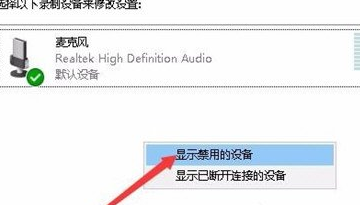
4、右鍵點擊“立體聲混音”設置項,在彈出菜單中選擇“啟用”菜單項;
5、接著點擊選中“立體聲混音”設置項,然后點擊下面的“屬性”按鈕;
6、這時就會打開立體聲混音屬性窗口,點擊窗口中的“級別”選項卡;
7、我們來調節好立體聲混音的音量高低,最后點擊確定按鈕就可以了。這樣我們就可以使用Windows10自帶的錄音機錄制電腦內部的聲音了。
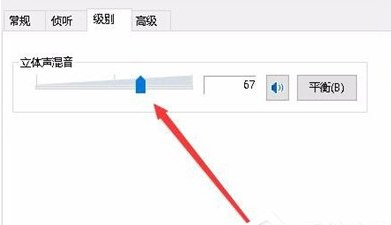
根據上文講解的Win10系統中錄制電腦內部聲音的具體操作方法,你們也趕緊去錄制試試吧!
相關文章:
1. Win10系統怎么取消桌面圖標固定?Win10系統取消桌面圖標固定方法2. Win10筆記本電腦怎么設置定時關機?3. 世界上最流行的操作系統不是Linux或者Windows,而是MINIX4. 如何在Win11系統上刪除本地用戶?Win11刪除本地用戶教程方法5. Windows Modules Installer Worker是什么進程?硬盤占用100%的原因分析6. 如何在電腦PC上啟動Windows11和Linux雙系統7. 統信uos怎么顯示隱藏文件? uos文件管理器隱藏文件的顯示方法8. Win10電腦磁盤占用率太高怎么解決?9. 基于 Ubuntu 20.04 LTS,KDE neon 20221222 版本發布10. 統信UOS個人版(V201030)正式發布 新增功能匯總
排行榜

 網公網安備
網公網安備